磁盘是电脑中最脆弱的一个硬件,但是又相当的重要,所以保护磁盘应该是我们日常中应该经常注意的,磁盘的保护级别分为初级保护,中级保护和高级保护,你可以根据需要选择不同的保护级别。另外文件夹加密大师还提供了禁止使用USB设备和只读使用USB设备的功能,通过磁盘保护功能你可以全方位的保护你电脑里面的数据。
磁盘保护的使用方法如下
1 打开文件夹加密超级大师,然后点击窗口上方的磁盘保护按钮。

2 在打开的磁盘保护窗口中,请点击添加磁盘。
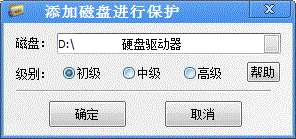
3 在添加磁盘窗口中,您选择需要保护的磁盘分区,然后选择保护级别点击确定就可以了。
文件夹加密超级大师的磁盘保护3种保护级别的区别如下:
初级保护:这种级别保护的磁盘分区你通过我的电脑和资源管理器是无法打开和查看的,但可以通过命令行(cmd模式)进入磁盘分区。
中级保护:这种级别保护的磁盘分区你无论是通过我的电脑、资源管理器和命令行都无法看到和进入,但重装系统或者更换电脑后就可以看到了。一般情况下,我们推荐你使用磁盘中级保护。
高级保护:这种级别保护的磁盘分区你通过任何环境和方法都无法打开和进入磁盘分区,包括重装系统和更换电脑,高级保护具有最高的磁盘保护级别,可以彻底的隐藏您电脑上硬盘分区。不过保护和解除保护后需要重启系统再能生效。
解除磁盘保护也非常简单,请选择需要解除的磁盘保护记录,然后点击解除保护就可以了。
禁止使用USB设备和只读使用USB设备的功能
如果您启用了禁止使用USB设备功能后,您的电脑上插入任何U盘和移动硬盘将没有任何反应,也就是U盘和移动硬盘无法在您的电脑上使用,通过这种方法你可以有效的防止你电脑上数据泄漏。
如果您启用的只读使用USB设备功能,你的电脑上插入的任何U盘和移动硬盘,可以打开和使用,但无法在U盘和移动硬盘里面的新建文件或者复制文件。通过这个功能,你不仅可以有效的防止电脑上数据泄漏,也不影响使用U盘和移动硬盘上的数据。

 喜欢
喜欢  顶
顶 难过
难过 囧
囧 围观
围观 无聊
无聊



 王者荣耀账号恶
王者荣耀账号恶 MARVEL Strike
MARVEL Strike  2017年10月手游
2017年10月手游 比官居一品好玩
比官居一品好玩